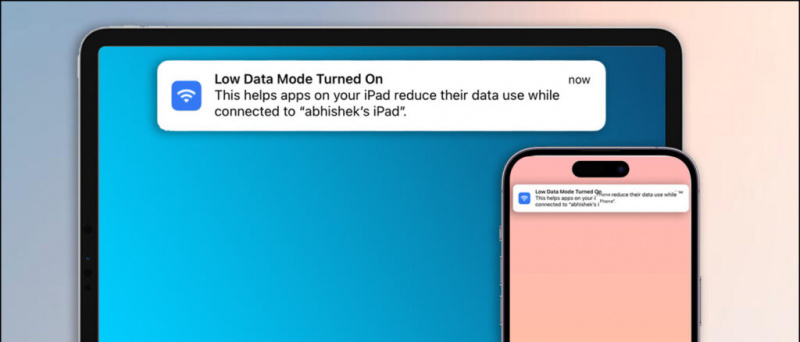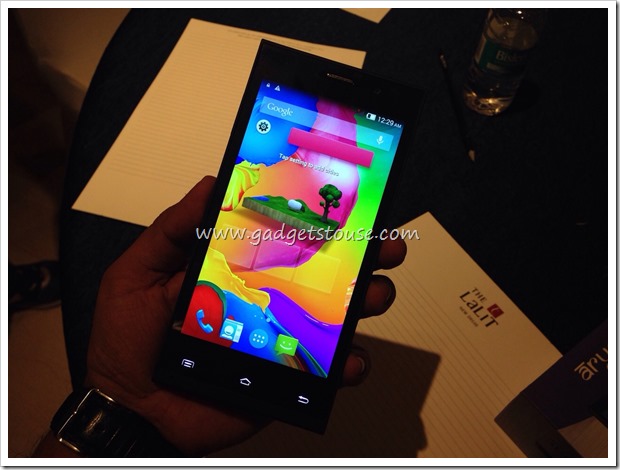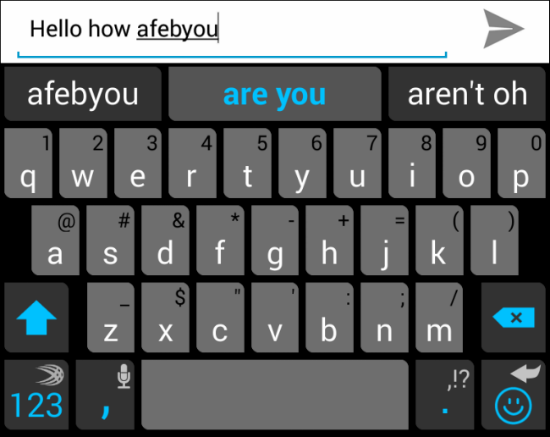Pandemide, derslerinize veya çalışma toplantılarınıza katılıyor olabilirsiniz. Yakınlaştır evinizde otururken. Şimdi, bir video konferans sırasında, dağınık oda veya diğer gizlilik nedenleri nedeniyle başkalarının arka planınızı görmesini istemeyebilirsiniz. Bu makalede, size hızlı ve kolay bir yol anlatacağız. Yakınlaştırma toplantısında video arka planınızı bulanıklaştırın.
İlgili | Yakınlaştırmada 3D AR Yüz Efektleri Nasıl Kullanılır
Yakınlaştırmalı Görüntülü Görüşmede Video Arka Planınızı Bulanıklaştırın
İçindekiler
- Yakınlaştırmalı Görüntülü Görüşmede Video Arka Planınızı Bulanıklaştırın
- Yakınlaştırma Arka Planını Bulanıklaştırmanın Alternatif Yolu
- Sarma
Şimdiye kadar insanlar arka planlarını değiştirin Arkalarında ne olduğunu gizlemek istediklerinde Zoom'da sanal bir arka plan ile. Ancak, yeşil ekran veya tutarlı aydınlatma olmadan genellikle düzgün çalışmadıklarından, herkes sanal arka plan konusunda rahat değildi.
Partiye geç olmasına rağmen, Zoom sonunda Bulanık arka plan özelliğini tanıttı. en son 5.5.0 güncellemesi , 1 Şubat 2021'de piyasaya sürüldü. Yeni özelliği kullanarak, dikkatinizi dağıtmayan bir arama deneyimi için toplantıda kendiniz dışındaki her şeyi hızla bulanıklaştırabilirsiniz.
Aşağıda, bir toplantıya katılmadan önce veya bilgisayarınızda halihazırda devam eden bir video konferans sırasında Zoom video arka planınızı nasıl bulanıklaştırabileceğiniz anlatılmaktadır. Ama başlamadan önce emin olun Zoom istemcinizi güncelleyin yeni sürüme zaten değilse.
Bir Toplantıya Katılmadan Önce
- Bilgisayarınızda Zoom istemcisini açın.

- Tıkla Ayarlar sağ üst köşedeki simgesi.

- Seçiniz Arka Plan ve Filtreler soldaki kenar çubuğundan.

- Sanal Arka Planlar altında, Bulanıklık .
Yakınlaştırma artık arka planınızı bulanıklaştıracak ve aynısı önizleme penceresinde gerçek zamanlı olarak yansıtılacaktır. Artık Ayarlar'ı kapatabilir ve arka plan bulanıklaştırma efektiyle bir toplantıya katılabilirsiniz.
Devam Eden Bir Toplantı Sırasında
- Bir toplantıdayken, yukarı bakan ok Videoyu Durdur'un yanında.

- Tıklamak Sanal Arka Planı Seçin .

- Sonraki ekranda, Bulanıklık arka plan efekti.
Arka plan bulanıklaştırma efekti, toplantıdaki videonuza otomatik olarak uygulanacaktır. Bulanıklaştırma efektini beğenmezseniz, Yakınlaştırma ayarlarındaki aynı 'Arka Plan ve Filtreler' menüsünde orijinal videoya geri dönebilir veya arka planınızı bir resim veya videoyla değiştirebilirsiniz.
Not: Bulanıklaştırma özelliğini kullanmak için yeşil ekrana sahip olmanız gerekmez. Aslında, Bulanıklaştır seçeneğini seçtiğinizde Yakınlaştırma 'Yeşil ekranım var' seçeneğini devre dışı bırakır.
Yakınlaştırma Arka Planını Bulanıklaştırmanın Alternatif Yolu
Zoom istemcinizi herhangi bir nedenle güncellemek istemiyorsanız, Zoom video görüşmesinde arka planı bulanıklaştırmak için alternatif bir yaklaşım uygulayabilirsiniz.
Burada, arka planı önceden bulanık bir görüntü ile değiştirmek için Zoom’un sanal arka plan özelliğini kullanacağız. Bu, gerçekte görüntüyü bulanıklaştırırken, arka planınızı bulanıklaştırmış gibi görünmesini sağlayacaktır. Aşağıdaki gibi üç aşamalı bir süreci içerir.
1. Arkaplanınızın Fotoğrafını Çekin

Başlamak için, arka planınızın bir resmini tıklamanız gerekir. Windows'ta Kamera uygulamasını veya Mac'te PhotoBooth uygulamasını kullanarak bunu web kameranızla yapabilirsiniz. Resmi telefonunuzun kamerasıyla da tıklayabilirsiniz; her şeyi eşit tutmak için web kameranızın düzeyinde tutmanız yeterlidir.
Fotoğrafın iyi ışık altında çekildiğinden emin olun. Ayrıca, toplantınıza katılacağınız yerin gerçek arka planı olması gerekir.
2. Arka Plan Fotoğrafına Bulanıklık Ekleyin
Şimdi, çektiğiniz arka plan fotoğrafına bir bulanıklık efekti ekleyin. Böyle yaparak:
- Tarayıcınızı açın ve şuraya gidin: https://www.befunky.com/create/blur-image/ .

- Buraya tıklayın Açık > Bilgisayar ve arka plan resminizi seçin.

- Görüntü eklendikten sonra, istenen bulanıklaştırma yoğunluğunu ayarlayın.

- Ardından, tıklayın Kayıt etmek > Bilgisayar .

- Kaliteyi 100 olarak ayarlayın ve tıklayın Kayıt etmek görüntüyü indirmek için.
3. Bulanık Arka Planı Yakınlaştırmaya Yükleyin
Artık sanal arka plan seçeneğini kullanarak bulanık arka plan görüntüsünü Yakınlaştır'a yüklemenin zamanı geldi.
- Bilgisayarınızda Zoom'u açın ve Ayarlar .
- Burada seçin Arka Plan ve Filtreler kenar çubuğundan.

- Tıkla + simgesine dokunun ve dokunun Resim eklemek Sanal Arka Planlar sekmesinde.

- Düzenlediğiniz bulanık arka plan görüntüsünü seçin.

- Görüntü artık gerçek arka planınızın yerini alacak ve bulanık bir arka plan hissi verecektir.
Yeşil bir ekranınız varsa, daha tutarlı hale getirmek için 'Yeşil ekranım var' ı seçin. Ayrıca, özelliğin düzgün çalışması için uygun aydınlatmada olduğunuzdan emin olun. Bu yöntem oldukça sıkıcıdır ve bu nedenle Zoom'u en son sürüme güncellemeniz ve yerleşik arka plan bulanıklaştırma özelliğini kullanmanız önerilir.
Sarma
Bu, bir toplantıya katılmadan önce veya devam eden bir konferans sırasında bir Yakınlaştırma toplantısında arka planınızı nasıl bulanıklaştırabileceğiniz konusunda hızlı bir kılavuzdu. Özelliği deneyin ve aşağıdaki yorumlarda deneyiminizi bana bildirin. Bu tür ipuçları ve püf noktaları için bizi izlemeye devam edin.
Ayrıca, okuyun- Yakınlaştırılmış Olarak Paylaşılan Bir Ekran veya Beyaz Tahtaya Nasıl Yazılır / Çizilir .
Facebook YorumlarıAyrıca anlık teknoloji haberleri için bizi şu adresten takip edebilirsiniz: f Google Haberleri veya ipuçları ve püf noktaları, akıllı telefonlar ve gadget incelemeleri için katılın Telegram Grubunu Kullanmak İçin veya en son inceleme videoları için abone olun Youtube Kanalını Kullanmak İçin.